
Joxi считается одной из лучших программ для скриншотов.В ней одновременно сочетаются простота в работе и достаточно широкие функциональные возможности.Так же отличительной чертой данной утилиты есть то что она очень тесно взаимодействует с социальными сетями.И сделанные скриншоты можно сразу же буквально в два клика опубликовать в любой выбранной социальной сети.Еще одна фишка приложения-это автоматическое сохранение снимков экрана на сервер.Специально кнопки для этого в программе нет.И все сделанные скриншоты будут по умолчанию сохранены на сервере.
ОПИСАНИЕ ПРОГРАММЫ
Скачать можно на официальном сайте для Windows,MacOs,linux.Так же приложение доступно в виде расширения для браузеров Google Chrome,Яндекс,Opera.Процесс скачивания и установки Joxi стандартный и на нем останавливаться не будем.После установки виджет птички колибри появится на рабочем столе.Кликаем по нему два раза и программа появится в системном трее.Это в нижнем правом углу,возле часов.
Как сделать и отправить скриншот . Обзор программы Joxi .
Для того что бы сделать скриншот нужно нажать на левую клавишу мыши,после чего экран затемнится.И затем нажав еще раз на левую клавишу мыши нужно тянуть и выбирать область на мониторе для снимка.Далее отпустив левую клавишу мыши можно обрабатывать снимок с помощью встроенного редактора.
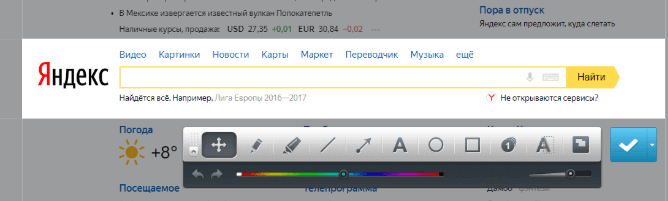
РЕДАКТОР ПРИЛОЖЕНИЯ JOXI
Панель редактора Joxi имеет таой вид.

Все наиболее востребованные функции здесь присутствуют.
1 нажав здесь можно спрятать или показать нижнюю панель редактора-там где регулируется цвет и толщина линий,текста,стрелок итд
2 нажав на эту область можно растягивать снимок по вертикали и горизонтали.Если нажать еще раз можно сам снимок перемещать по экрану.
3 карандаш
4 маркер
5 линия
6 стрелка
7 большая буква А-это написание текста
8 овал или элипс
9 квадрат или прямоугольник
10 нумерация в виде кружков с числом внутри
11 функция размытия,что бы сделать нечитабельной какую-либо информацию-например конфиденциальную
12 затемнение-нажав левой клавишей мыши на снимок он станет темный.Затем так же левой клавишей мыши можно выбрать область где снимок будет иметь свой обычный цвет.
13 стрелки-отменяют предыдущее действие и действие первой стрелки
14 выбор цвета
15 изменение толщины графических элементов
ДАЛЬНЕЙШИЕ ДЕЙСТВИЯ СО СКРИНШОТАМИ
После того как снимок экрана сделан и отредактирован нужно выбрать дальнейшее действие.Для этого надо нажать на галочку в панели редактирования Joxi.
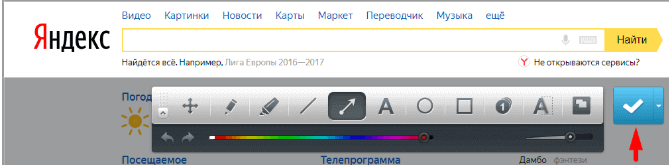
После чего появится уведомление,какое действие нам надо сделать со снимком.
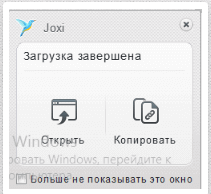
Если нажимаем открыть-снимок появится на экране вместе со ссылкой на него в поисковой строке браузера.
Если нажимаем копировать-потом нужно будет правой клавишей мыши вызвать меню и уже там нажать вставить.Cсылка на снимок появится в поисковой строке браузера,а также откроется сам снимок.
Если нам надо поделится снимком в социальных сетях то нажимаем на прямоугольник правее галочки
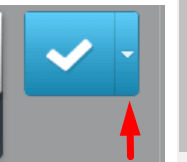
и вызываем небольшое меню.
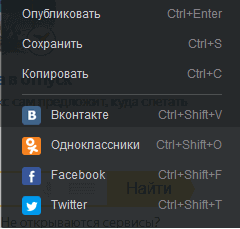
Выбираем нужную социальную сеть и отправляем туда скриншот
Также нажав в меню на пункт сохранить мы сохраним изображение на компьютер в нужную папку.
НАСТРОЙКИ
Для того что бы зайти в настройки Joxi надо нажать правой клавишей мыши на иконку программы в системном трее.
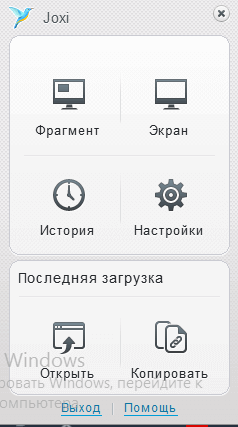
Здесь можно выбрать какой снимок нам надо сделать:
Нажав на иконку в меню «история» можно увидеть все сделанные ранее скриншоты так как они автоматом сохраняются на сервере Joxi.Но для того что их увидеть надо зарегистрироваться.Сначала на главной странице приложения надо кликнуть на ссылку «войти» .Затем ввести свой e-mail.После этого откроется регистрационная форма где надо ввести свои данные и зарегистрироватся.
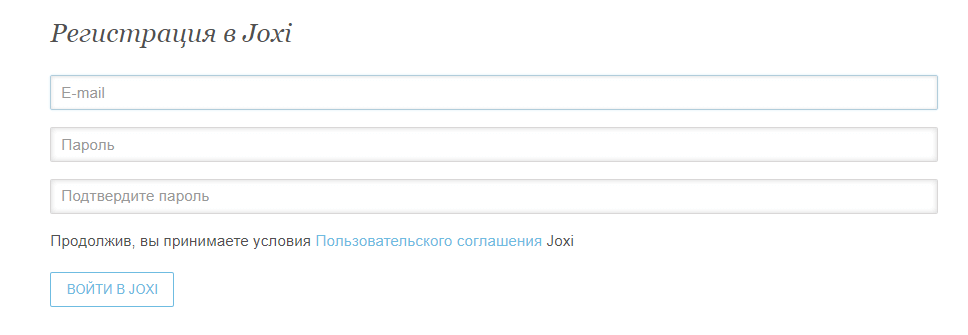
Сразу на почту придет письмо со ссылкой внутри.По этой ссылке надо перейти.Авторизоваться и войти.Доступ в личный кабинет Joxi с вашими скриншотами будет открыт.
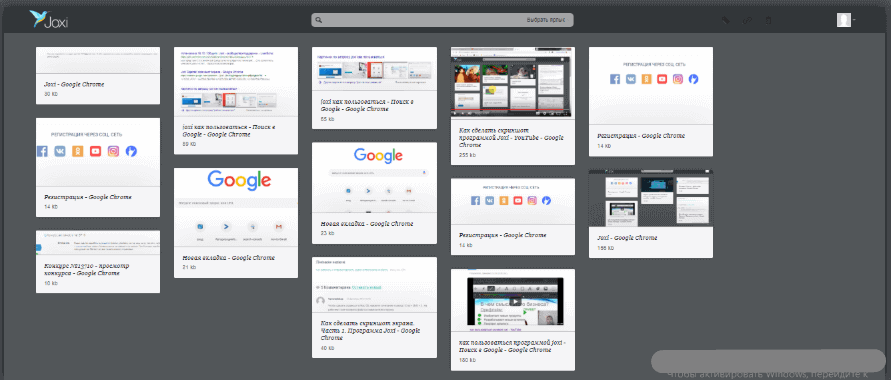
Войти можно также с помощью своих страничек в социальных сетях.Внутри кабинета скриншоты можно удалять что бы не превышать бесплатный лимит 1 ГГб.Если кому то надо больше у программы есть платная версия.
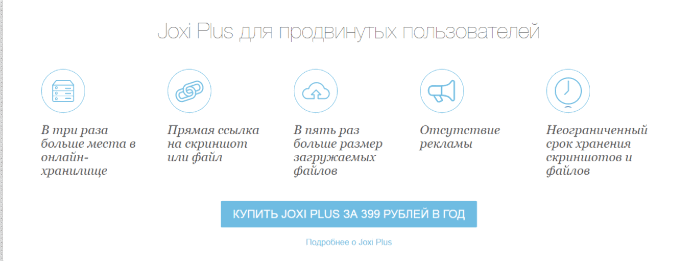
Внутри кабинета можно получать ссылки на скриншоты.Нужно кликнуть на картинку,затем на значок правее аватарки.
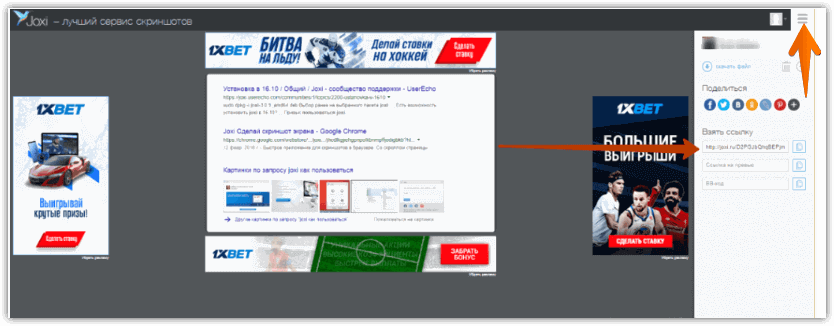
В разделе настройки доступна информация по загруженности хранилища
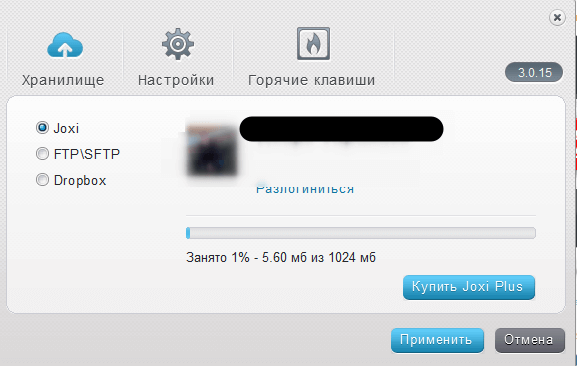
Задать настройки программы
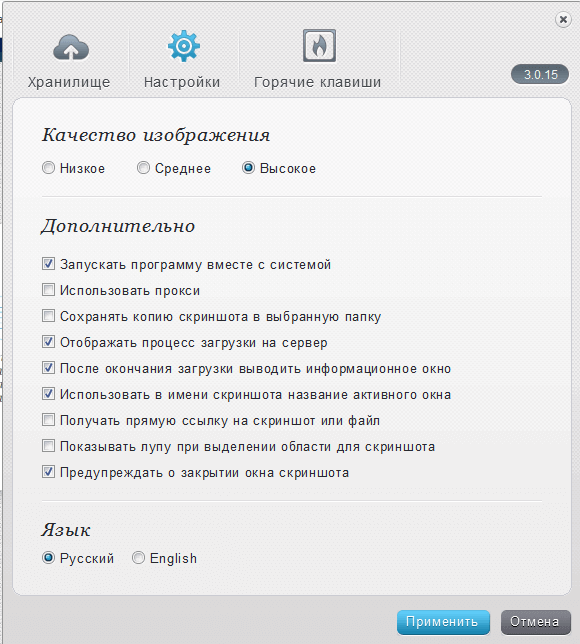
Также можно сделать так что бы все скриншоты сохранялись не только на сервере Joxi но и в заданной папке.Но мне эта функция не нужна поэтому я там галочку не ставлю.Можно настроить горячие клавиши.
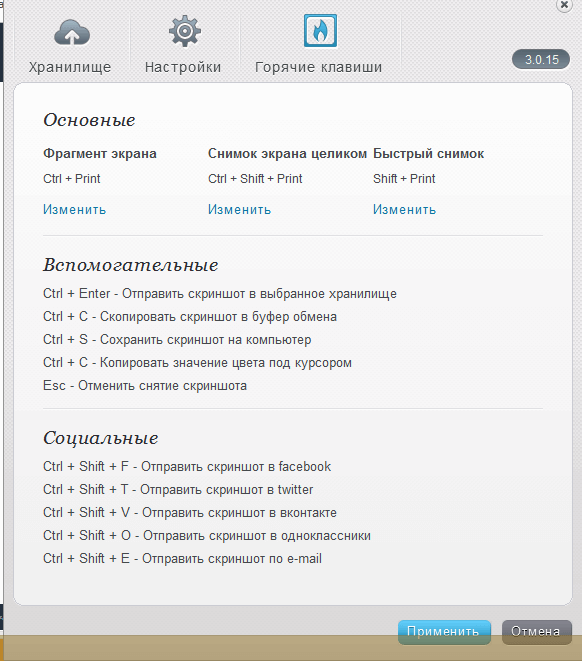
Программа Joxi-это довольно функциональный инструмент для для быстрой работы со скриншотами.
Источник: profitfield.ru
Как сделать скриншот, (снимок) экрана. Программа-Joxi

Скриншот это снимок экрана. Все что мы видим на экране монитора можно в точности преобразовать в обычную цифровую фотографию.
Самый простой способ сделать скриншот на операционной системе windows-это воспользоваться стандартной комбинацией клавиш на клавиатуре. Зажав одновременно две клавиши “Ctrl” и “print screen” снимок отправляется в буфер обмена, после чьего его нужно вставить в любой графический редактор.
Редактор также можно использовать стандартный-“Paint.NET”, который поставляется вместе с “Windows”. А еще можно воспользоваться программой “ножницы”, которая также является частью операционной системы.
Но все эти стандартные утилиты мало-функциональны по сравнению с внешними программами. А их в интернете множество и каждая из них по своему хороша. Программы сторонних издателей отличаются тем, что не нужно использовать отдельный фото редактор. А улучшить фотографию можно сразу же после снимка экрана в той же программе.
Кому и зачем нужны скриншоты?
На первый вопрос отвечу так… Скриншоты станут в пользу каждому пользователю компьютера. Если разобраться где их можно использовать, то выйдет область применения очень большая.
Приведу первый пример. В интернете есть множество форум-сайтов на которых обсуждаются какие-то вопросы. Одни задают вопросы, другие отвечать на них. Когда кто-то из посетителей задает не правильно сформулированный вопрос, связанный например с компьютерным обеспечением, то ответ на него получает такой же не понятный.
И выходит так. что какую-то маленькую проблемку на форуме разжевывают чуть ли не на несколько страниц. Так вот, показать существующую проблему на картинке, это самый подходящий вариант для получения правильного ответа. Так же и в соц-сетях можно делиться картинками снятыми с экрана.
Второй случай использования скриншотов. Это когда вы изучаете компьютер и походу всех действий, таких как изменение параметров системы, различные настройки… В итоге все изменения на компьютере вам не понравились и решили вернуть всё обратно. А как это сделать забыли. Так вот как раз при каждом действии, перед тем как что либо менять, используете снимок экрана. Фотографируйте каждое изменение сделанное вами и по изображениям возвращаете все в исходное положение.
Третий способ использования скриншотов. Это запоминание имени вашего аккаунта, а также пароль к нему. Иногда при регистрации бывает так, что нужно заполнить много форм с различными данными, к тому же на английском языке. Запомнить это всё нереально, записывать на листочек будет непонятно. В таком случае лучше это все сохранить на картинке и сбросить на флешку.
Четвёртый способ использования скриншотов. Вам понравилась какая-то картинка в интернете и вы хотели бы ее видеть, каждый день на рабочем столе, в виде обоев. Но она оказалась защищенная от скачивания. Так бывает, что администратор(владелец) сайта не желает чтоб такое же изображение появилось ещё у кого-то. Возможно он заплатил деньги за него.
В таком случае делается скриншот. Сохраненную копию изображения можете подкоректировать в любом фоторедакторе и использовать как обои.
Программа < joxi >
Рассмотрим одну из лучших программ для создания скриншотов. Я её выделил из всех остальных по одной причине… Программа под названием “joxi” позволяет, сделанные вами, снимки хранить в интернете, а точнее на самом сервисе который и является издателем этой программы. Зарегистрировавшись на сайте http://joxi.ru вам будет предоставленно личное хранилище с объемом дискового пространства в 1000 мегабайт. А это, в среднем, 2.500 изображений.
Источник: intercomp13.ru
Joxi – программа для создания скриншотов
За пару десятков лет мы привыкли общаться со знакомыми в переписке, делиться радостями и печалями с людьми, находящимися за многие километры от нас, будто они совсем рядом. Как же иногда хочется показать им, что мы увидели на экране своего монитора, да не просто показать, а желательно ткнуть пальцем – вот, вот сюда посмотри. И ведь нет ничего проще – нам поможет программа для создания скриншотов – снимков экрана.
Отличие Joxi (скачать можно на этой странице) от ее “подружек” в том, что это не только программа, способная сделать скриншот на компьютере, а целый сервис, бесплатно предоставляющий пользователю 1 гигабайт места для хранения картинок и позволяющий легко ими обмениваться. Именно поэтому, после установки, Joxi “попросится” в Internet, предложив вам регистрацию при помощи e-mail или социальных сетей:
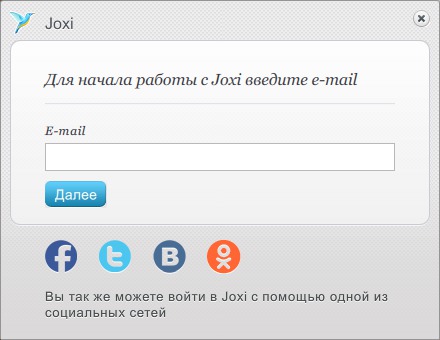
Введя свой адрес, мы попадаем в следующее окно, где нам необходимо ввести и подтвердить пароль, который мы будем использовать для входа в сервис. Так как пользоваться им придется крайне редко (после переустановки программы, или Windows) – выбирайте пароль посложнее и не бойтесь его забыть, на сайте сервиса вы легко сможете его восстановить с помощью своего e-mail адреса.
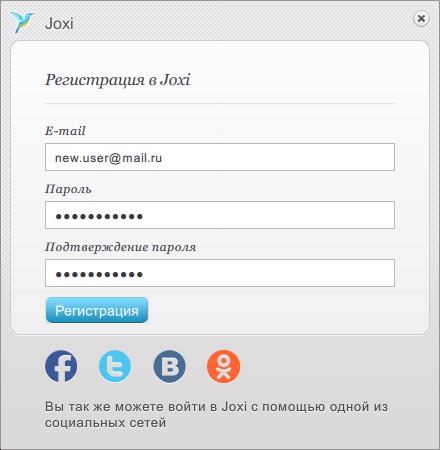
Жмите “Регистрация” и все – можно начинать работу:
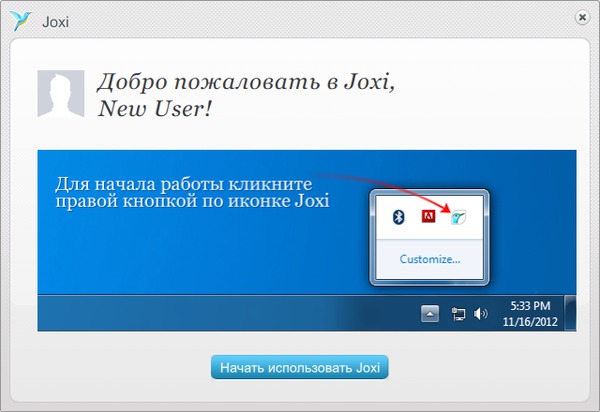
Управление программой простое, при помощи горячих клавиш или небольшого меню:
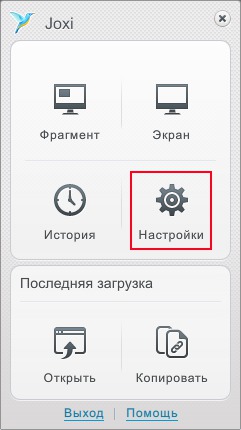
Заглянем в настройки программы, а затем подробно разберем пункты меню.
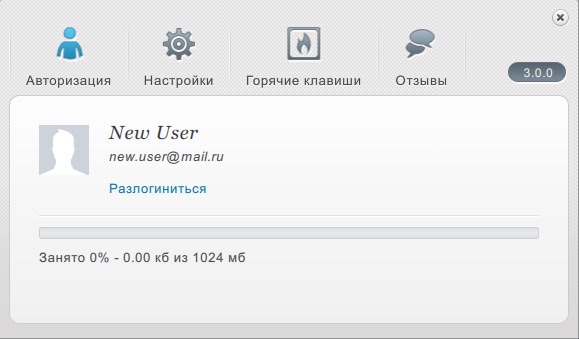
Пункт настроек “Авторизация” отобразит информацию об учетной записи, под которой вы присоединены к серверу Joxi, а также о занятом объеме хранилища файлов. Как видите, у нас там пока совсем пусто.
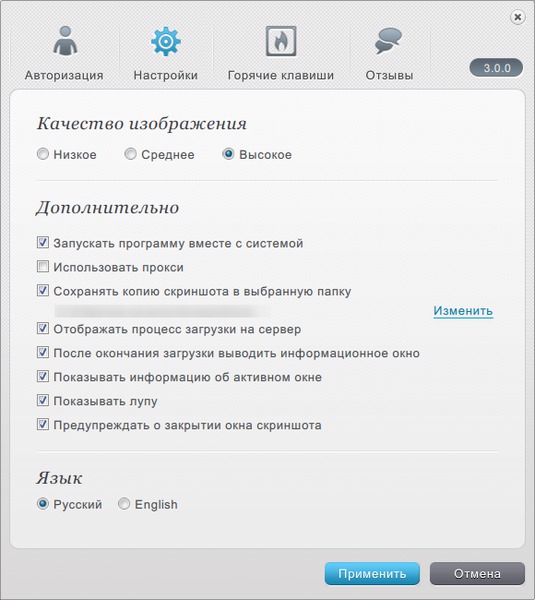
В “Настройках” можно установить качество сохраняемой картинки, не экономьте на нем, если у вас быстрое подключение к сети. Хотите, чтобы все изображения, сделанные с рабочего стола, сохранялись и у вас на компьютере – установите галочку “Сохранять копию скриншота” и выберите удобную для вас папку. Опция “Показывать лупу” позволяет более точно определять край выбираемого при помощи прицела участка экрана, отображая область возле прицела – с увеличением.
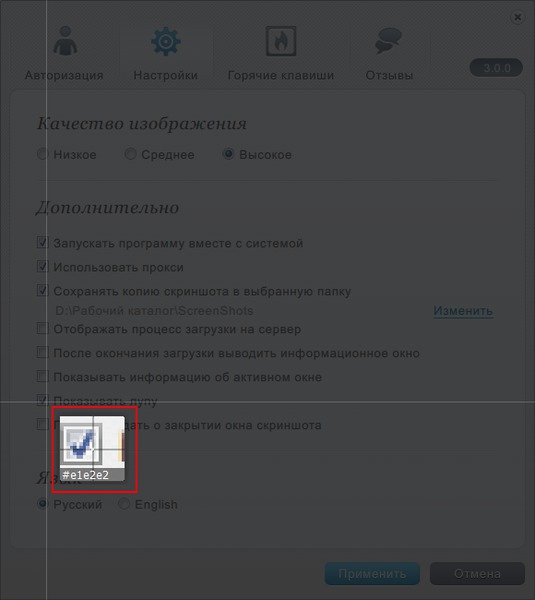
Остальные настройки, мне кажется, понятны по их названию, можете поэкспериментировать.
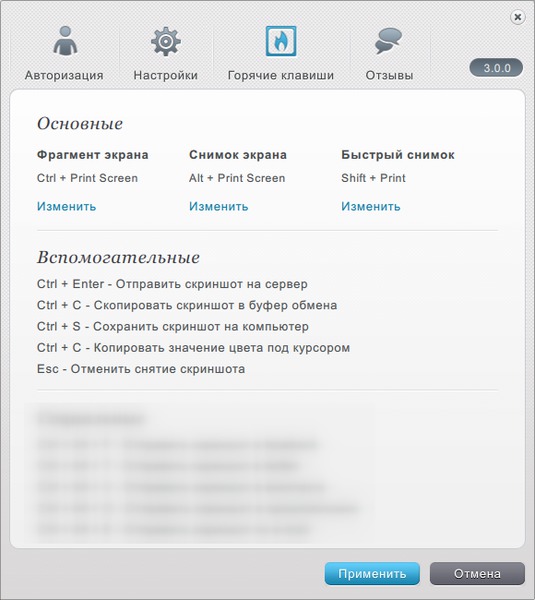
“Горячие клавиши” очень полезны тем, кто будет пользоваться программой для скриншотов постоянно. Определите удобные для вас комбинации клавиш и уверяю вас, вскоре вам легче будет отправить собеседнику картинку, чем описывать что-то словами. Пункты “Фрагмент экрана” и “Снимок экрана”, думаю, понятны – а “Быстрый снимок” по нажатию клавиш отправляет скриншот всего экрана, ничего более не запрашивая. (Я намеренно скрыл целый раздел из перечня горячих клавиш, чтобы упомянуть о нем чуть позже).
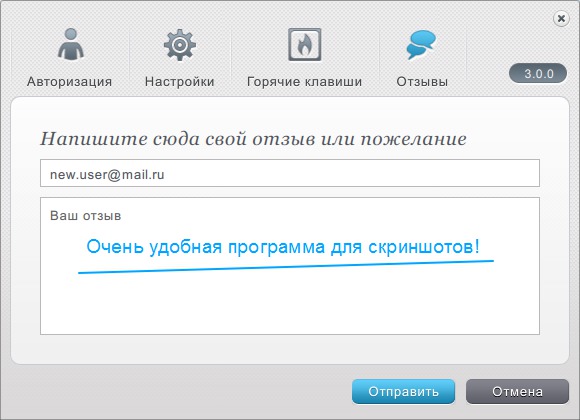
Если у вас есть пожелания для разработчиков Joxi – отправьте им сообщение из раздела “Отзывы”, думаю они будут рады и благодарностям, и разумной критике.
Итак, с настройками наконец покончено, уже просто не терпится попробовать, как оно все работает.
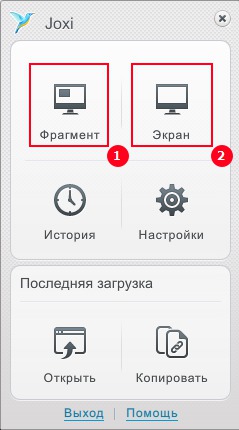
1. Фрагмент
Позволяет сделать снимок выбранной вами части экрана, которую можно определить с помощью прицела, появляющегося на затемненном фоне:
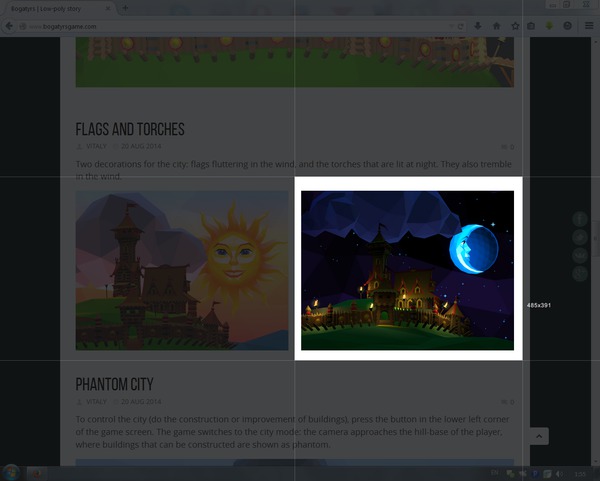
2. Экран
Делает скриншот рабочего стола целиком, даже если он у вас разбит системой на несколько мониторов.
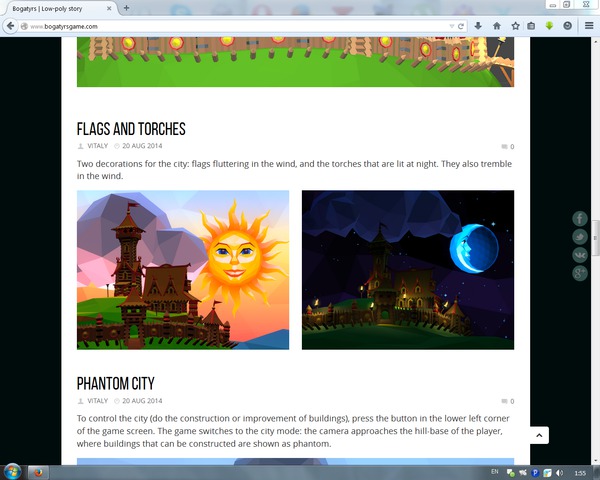
После выбора этих двух опций, неважно из меню вы их выбрали, или использовали горячие клавиши, на экране отобразится отснятый скриншот и панель инструментов, позволяющая внести изменения в готовую картинку – отметить нужное место стрелками, выделить прямоугольную область, подчеркнуть, затенить часть изображения, добавить произвольную надпись:
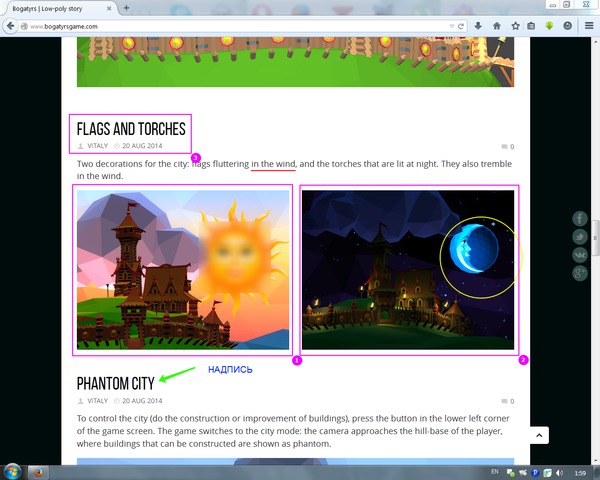
Панель инструментов выглядит таким образом:
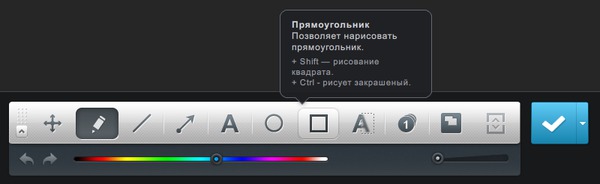
все инструменты снабжены подробными всплывающими подсказками и в дополнительном описании, думаю, не нуждаются.
Все, можно сохранять наш скриншот.

Жмем на синюю галочку, или используем горячие клавиши Ctrl/Enter.
Если вы не отключили в настойках оповещения, Joxi отобразит молниеносный процесс загрузки изображения в хранилище и сообщит вам о том, что ссылка на загруженный скриншот уже в вашем буфере обмена. Делитесь ею, просто нажав “вставить” в нужном месте текста, или используя комбинацию клавиш Ctrl/v. Если же оповещения в настройках Joxi отключены, программа проделает все необходимое молча. Копия снимка, получив название дата-время.png, будет сохранена в выбранной вами папке (вы же не забыли ее выбрать в настройках?).
Вроде бы – все. Но закончим просмотр пунктов меню.
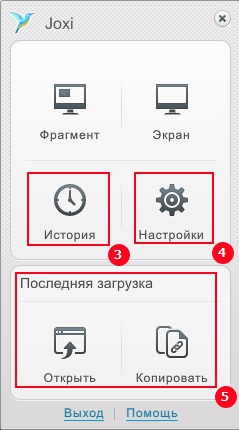
3. История
Открывает в браузере архив загруженных файлов, можно подсмотреть ссылки на них, или очистить хранилище от ненужных уже скриншотов.
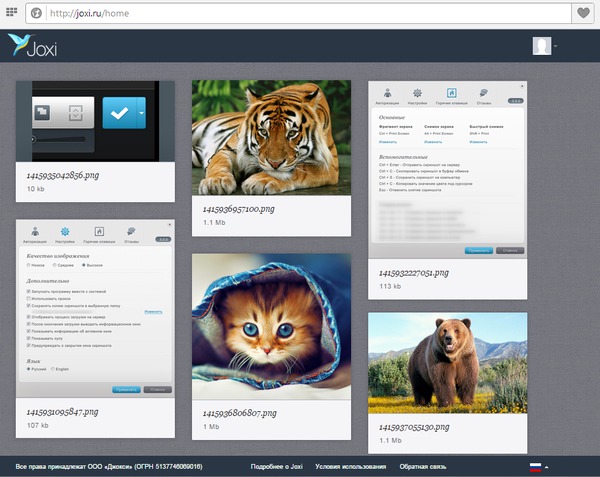
4. Настройки
Тут мы уже были, но загляните еще разок, может быть стоит уже что-то поправить под свои нужды?
5. Последняя загрузка
Пункт “Открыть” – открывает в браузере ссылку на последний отснятый скриншот, а “Копировать” – копирует эту ссылку в буфер обмена. А уж что делать с ней дальше – ваш выбор.
Настало время объяснить, что же я скрыл в разделе настроек “Горячие клавиши”.
Дело в том, что программа для скриншотов Joxi умеет сразу же, без промедления, публиковать ваши картинки в социальных сетях.
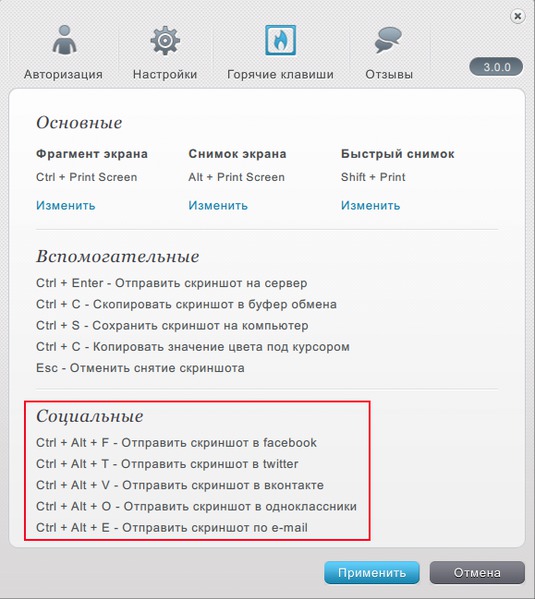
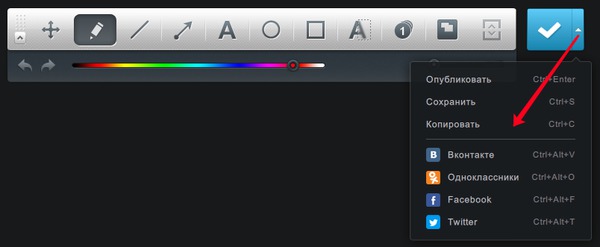
Но с этой функцией вы разберетесь самостоятельно – ведь разобрались же вы, как сделать скриншот на компьютере. А уж обмениваться скриншотами – совсем просто!
Источник: www.recoverymaster.ru